Зміст

При отриманні оновлення системи на комп'ютерах у деяких користувачів відображається помилка 0x80070002, яка не дозволяє успішно завершити апдейт. Давайте розберемося в її причинах і способах усунення на ПК з Windows 7.
Читайте також:
Як виправити помилку 0x80070005 у Windows 7
виправлення помилки 0x80004005 у Windows 7
Способи усунення помилки
Досліджувана нами помилка може виникнути не тільки при звичайному апдейте, але також і при оновленні до Windows 7 або при спробі відновлення системи.
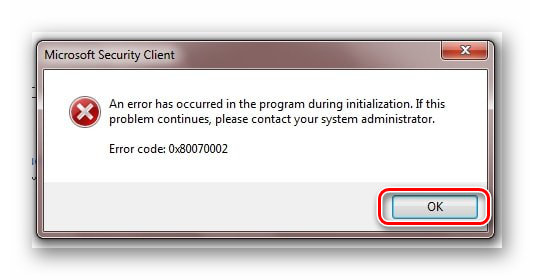
Перш ніж перейти до специфічних варіантів вирішення проблеми, перевірте систему на предмет порушення цілісності системних файлів з їх подальшим відновленням при необхідності.
Урок: перевірка цілісності системних файлів у Windows 7
Якщо утиліта при перевірці не виявила неполадок, тоді переходите до способів, описаним нижче.
Спосіб 1: Включення служб
Помилка 0x80070002 може виникнути через те, що на комп'ютері відключені служби, що відповідають за установку оновлень. Перш за все, це стосується наступних служб:
- " оновлення ... »;
- " Журнал подій...»;
- BITS.
Необхідно перевірити, чи запущені вони, і в разі необхідності активувати.
- Клікніть «Пуск» і відкрийте " Панель управління» .
- Перейдіть до " Система та безпека» .
- Клацніть «адміністрування» .
- У списку клікніть по елементу»служби" .
- Відбудеться запуск інтерфейсу " Диспетчера служб» . Для більш зручного пошуку елементів клацніть по найменуванню поля «Ім'я» , тим самим побудувавши Перелік в алфавітній послідовності.
- Знайдіть назву елемента " оновлення ... » . Зверніть увагу на статус цієї служби в стовпці " стан» . Якщо там порожньо і не встановлено параметр »працює" , клацніть по назві елемента.
- У вікні, що відкриється в полі " Тип запуску» виберіть варіант »автоматично" . Далі натисніть " застосувати» і «OK» .
- Потім після повернення до головного вікна «Диспетчера» виділіть елемент " оновлення ... » і натисніть »запустити" .
- Після цього виконайте подібну операцію з активації служби " Журнал подій...» , обов'язково не тільки включивши її, але і встановивши автоматичний тип запуску.
- Потім ту ж процедуру виконайте і зі службою BITS .
- Після того як ви упевнилися, що всі вищевказані служби активовані, закривайте»Диспетчер"
. Тепер помилки 0x80070002 спостерігатися більше не повинно.
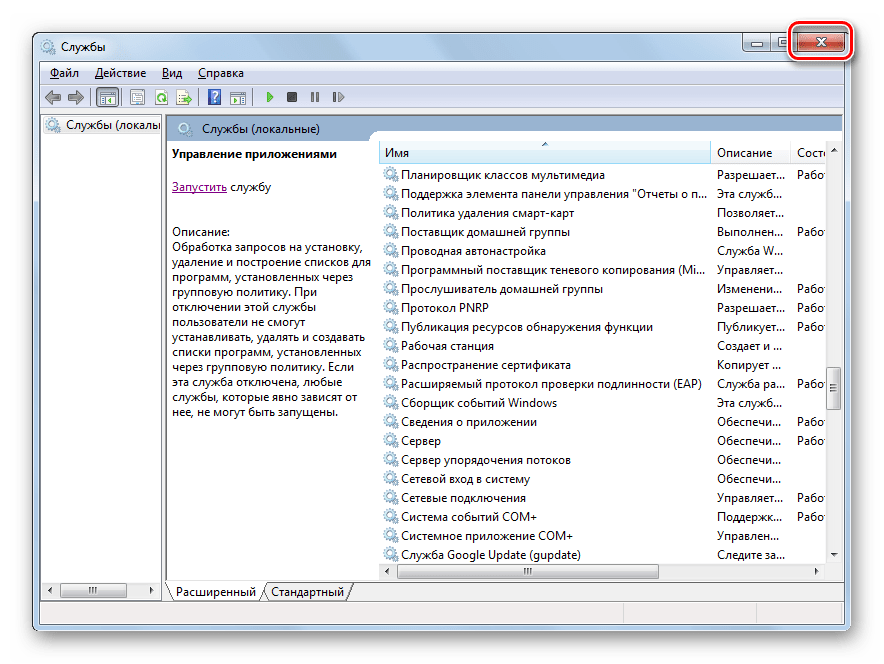
Читайте також: опис основних служб у Windows 7
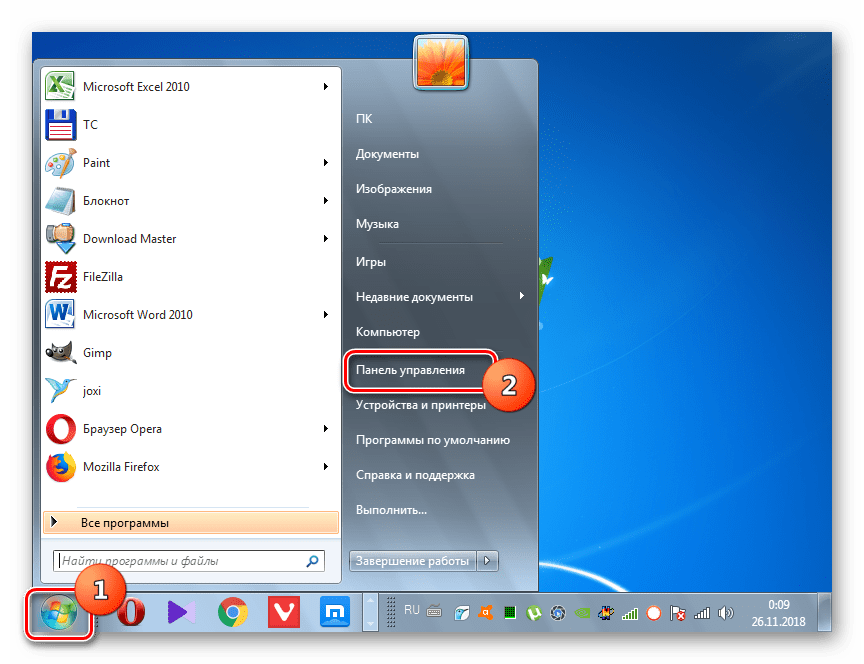
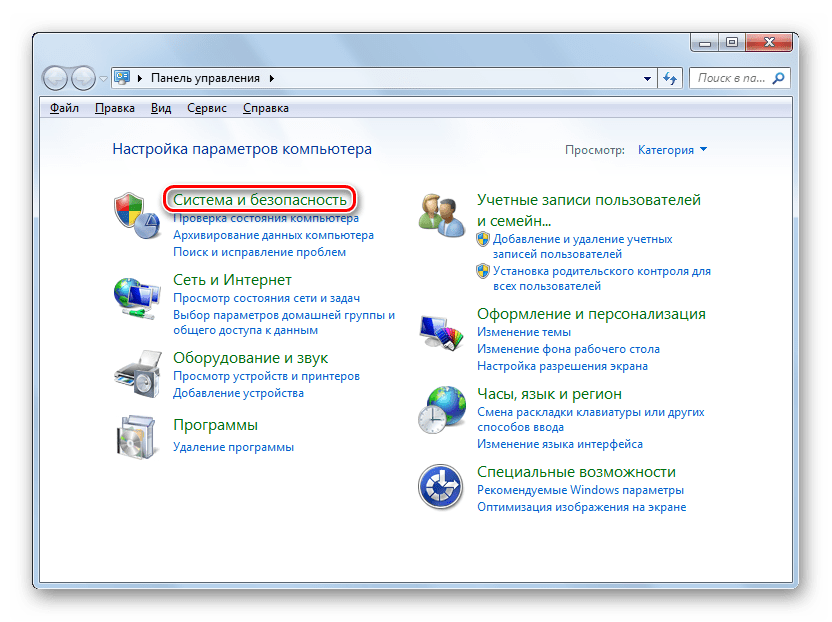
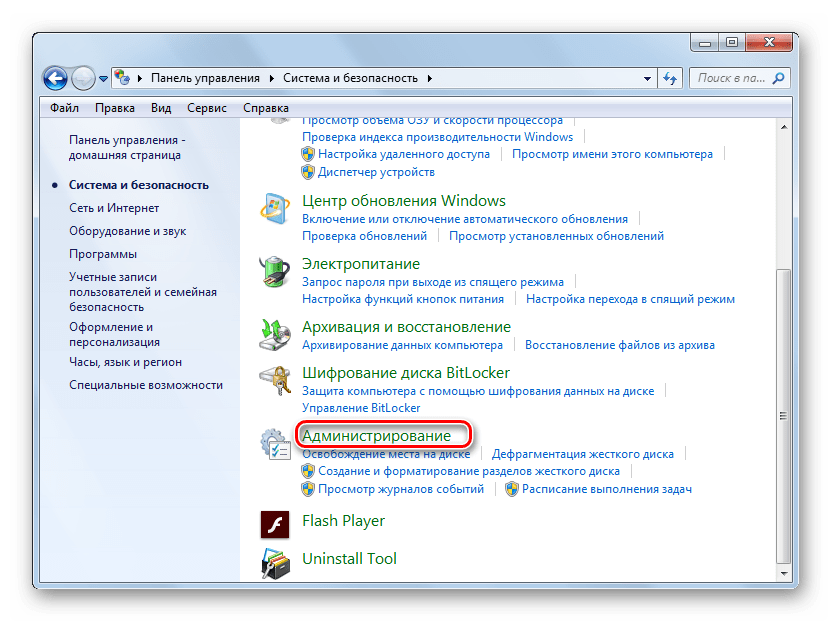
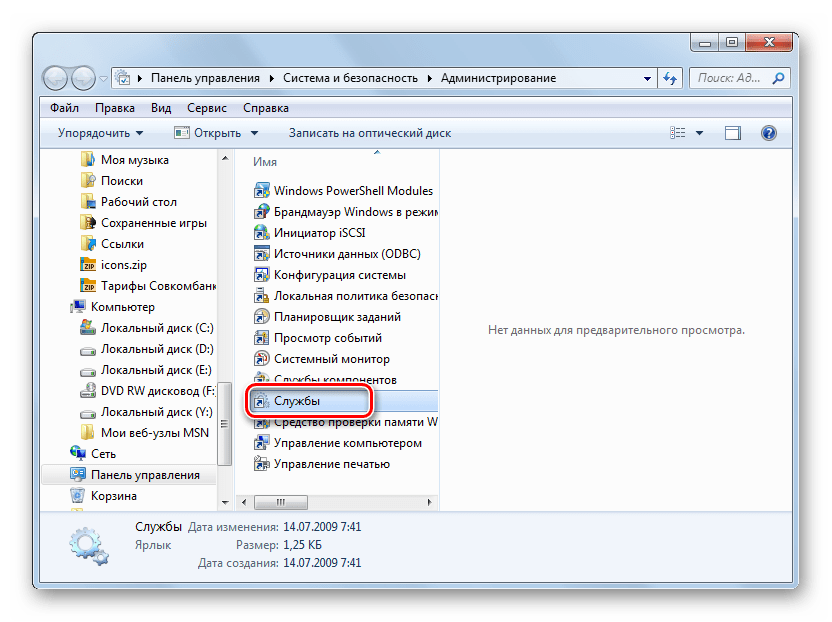
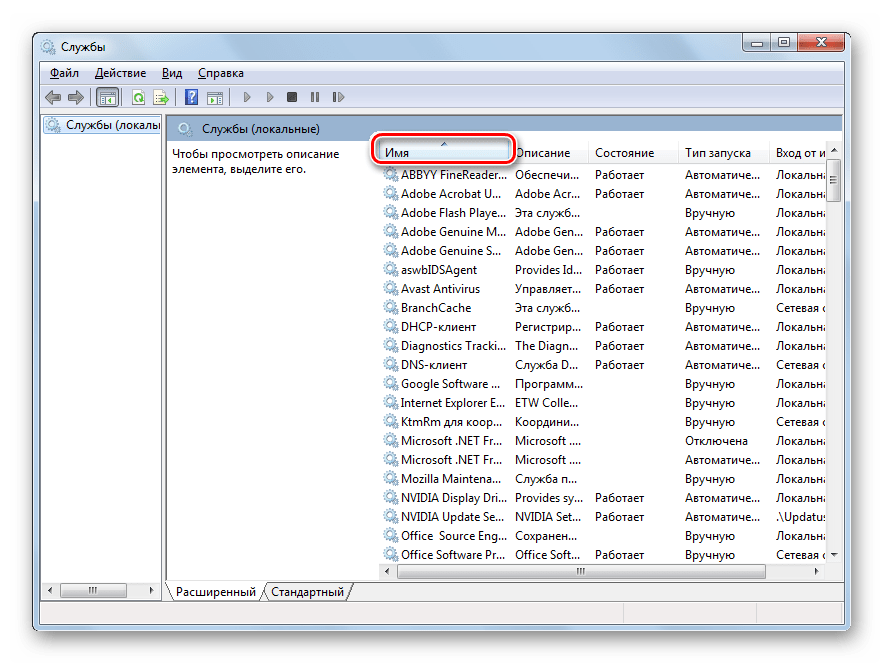
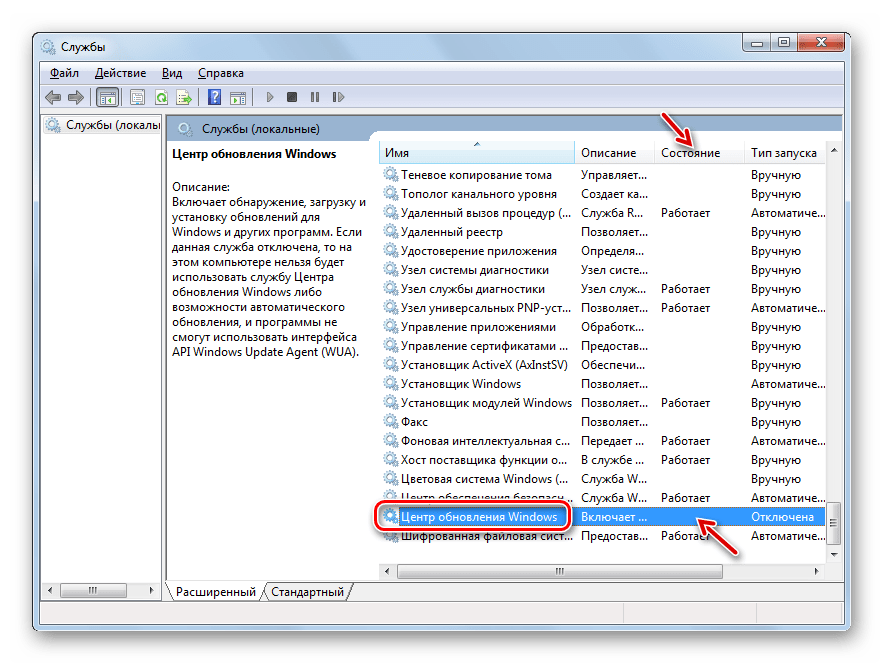
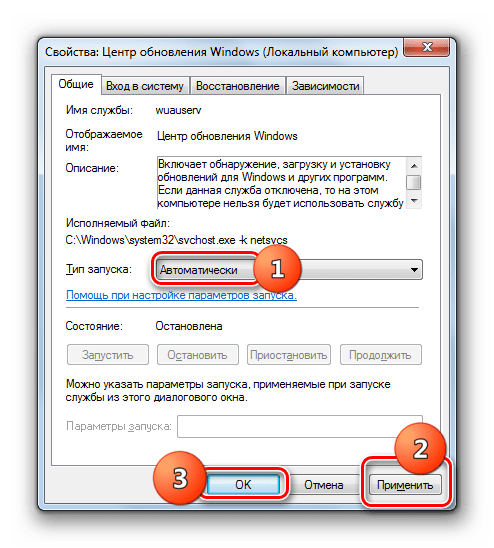
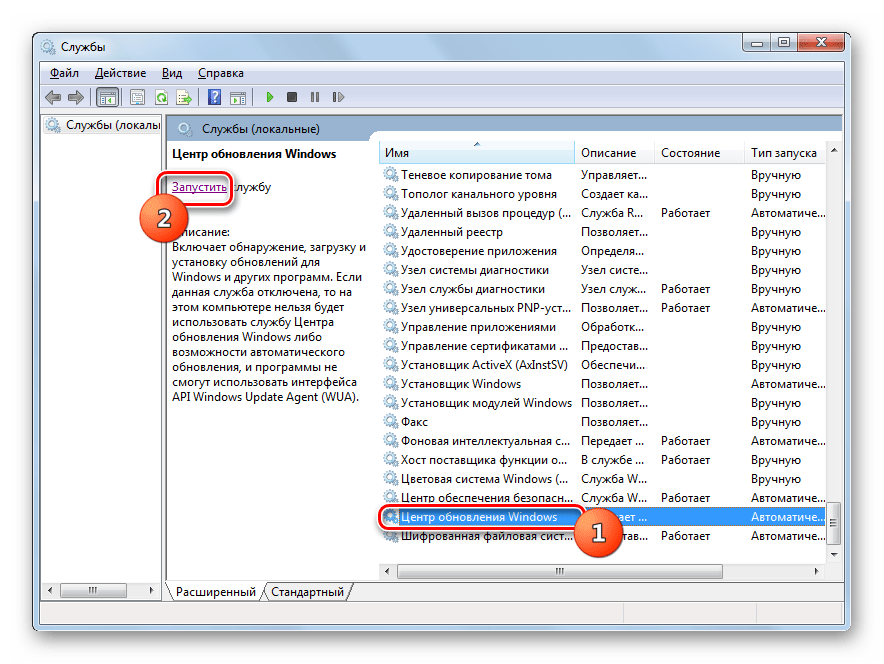
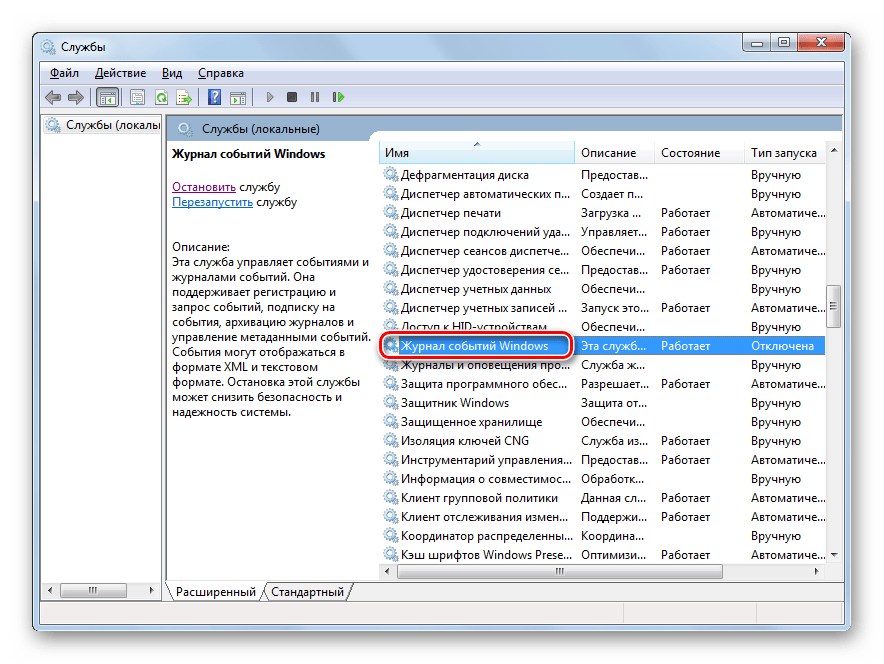
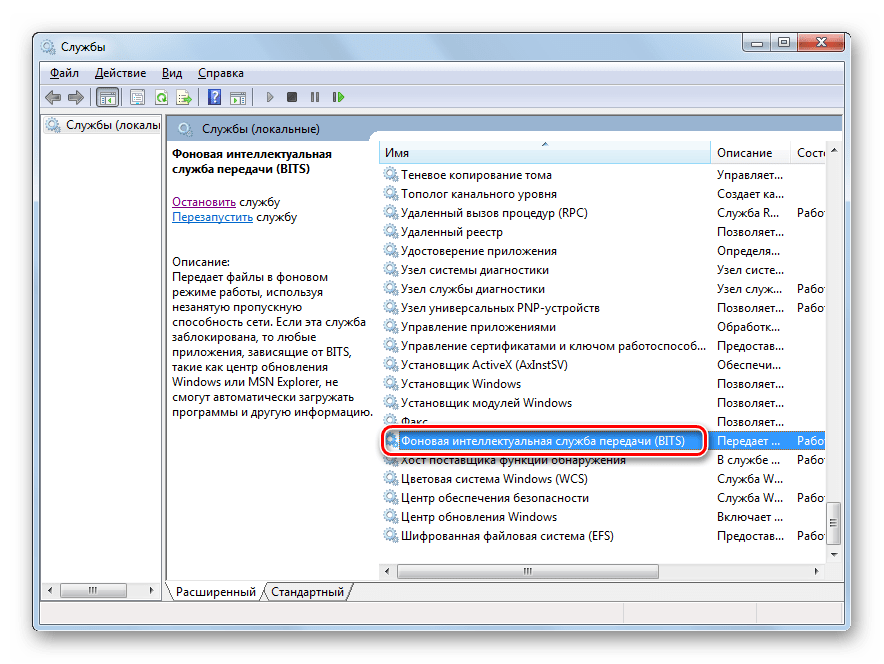
Спосіб 2: редагування реєстру
Якщо попередній метод не допоміг вирішити проблему з помилкою 0x80070002, можна спробувати з нею впоратися шляхом редагування реєстру.
- Наберіть Win+R
і у вікно, що відкриється, введіть вираз:
RegeditКлацніть «OK» .
- Відкриється вікно " Редактор реєстру» . Клацніть в лівій його частині по найменуванню куща «HKEY_LOCAL_MACHINE» , а потім перейдіть до розділу «SOFTWARE» .
- Далі клацніть на назві папки «Microsoft» .
- Потім послідовно перейдіть до каталогів «Windows» і «CurrentVersion» .
- Далі клацніть по назві папки «WindowsUpdate» і виділіть назву каталогу «OSUpgrade» .
- Тепер перемістіться в праву частину вікна і клацніть там правою кнопкою мишки по порожньому простору. У меню, послідовно перемістіться по пунктах»створити" і «Параметр DWORD...» .
- Дайте створеному параметру ім'я «AllowOSUpgrade» . Для цього просто впишіть дане найменування (без лапок) в поле для присвоєння назви.
- Далі клацніть по найменуванню нового параметра.
- У вікні, що відкриється в блоці " система обчислення» Виберіть за допомогою радіокнопки варіант «шістнадцятковий» . В єдине поле впишіть значення «1» без лапок і клікніть «OK» .
- Тепер закрийте вікно " Редактора» і перезавантажте комп'ютер. Після перезапуску системи помилка 0x80070002 повинна зникнути.

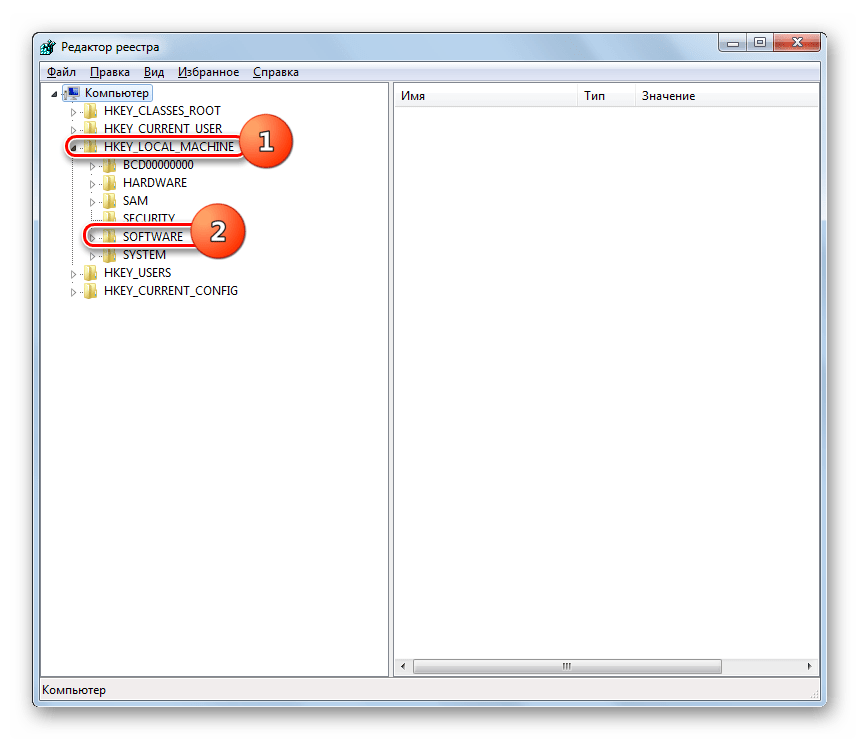

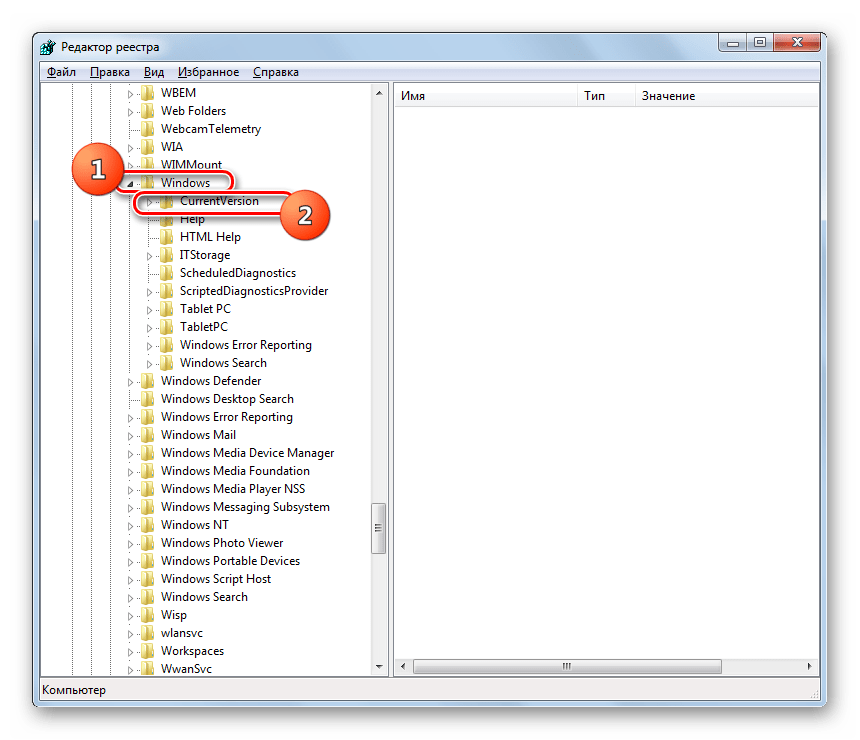
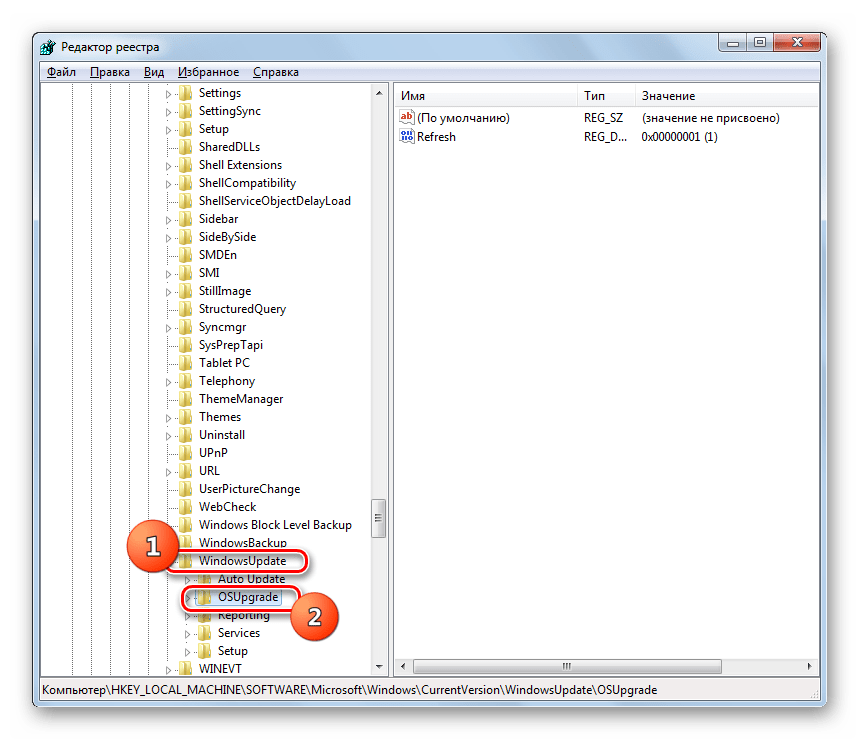
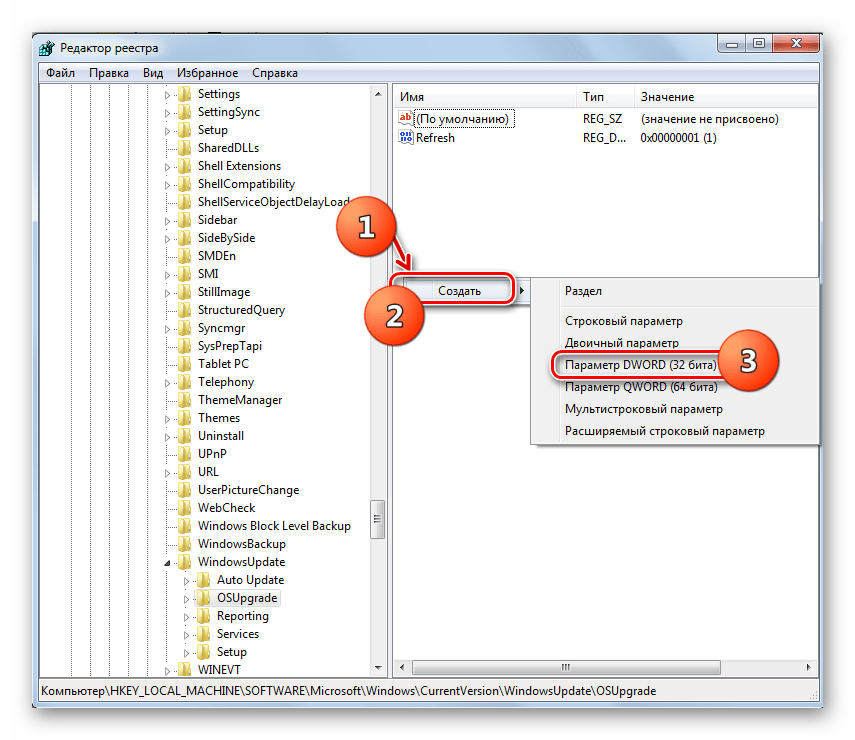
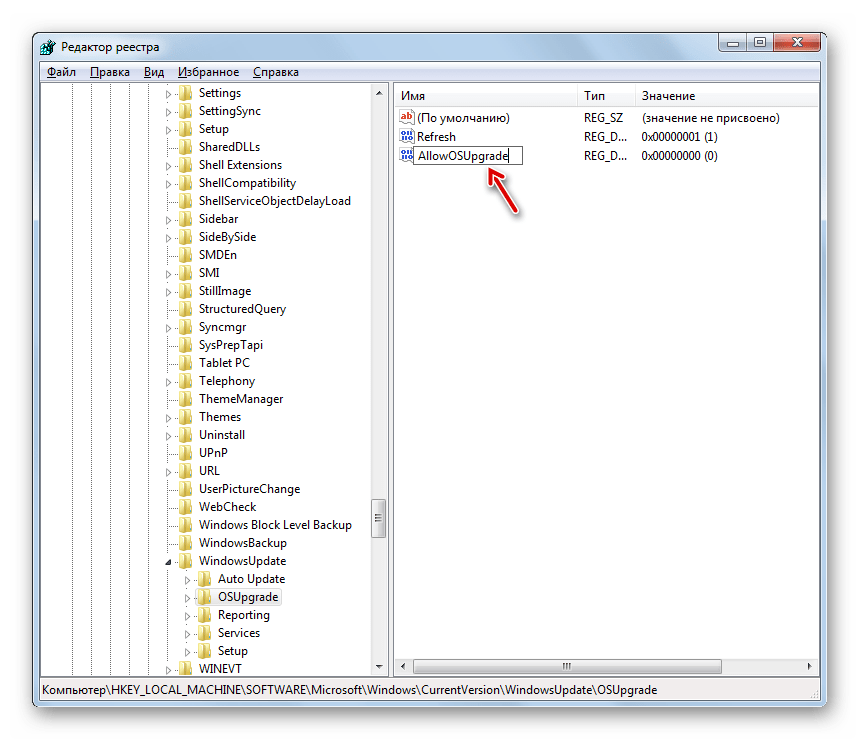
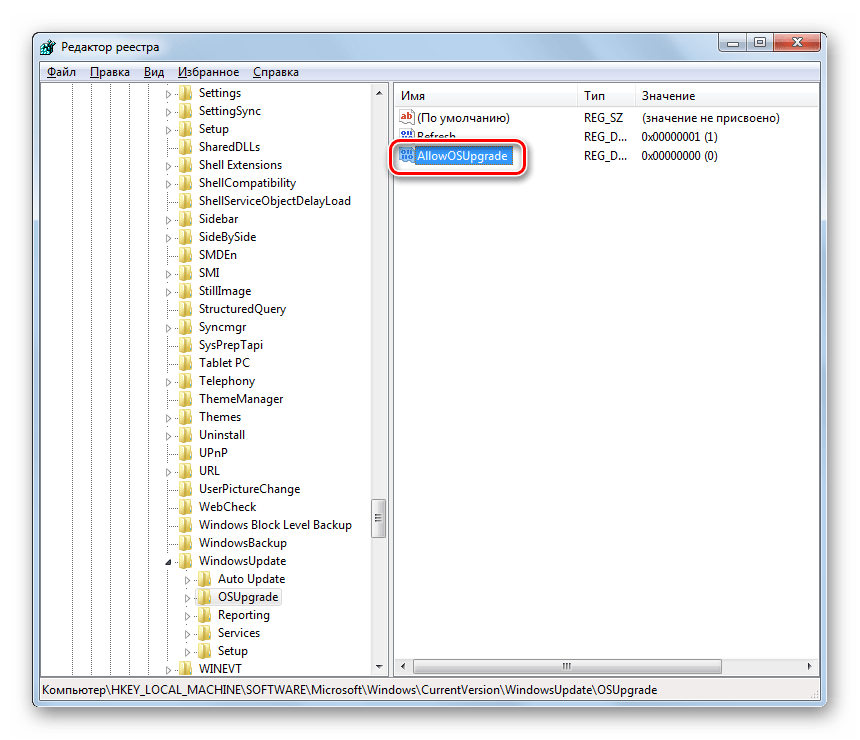
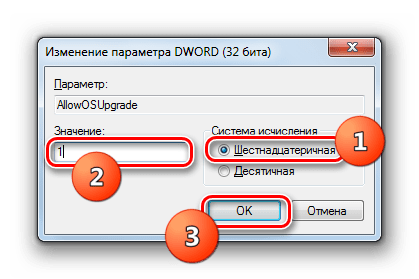
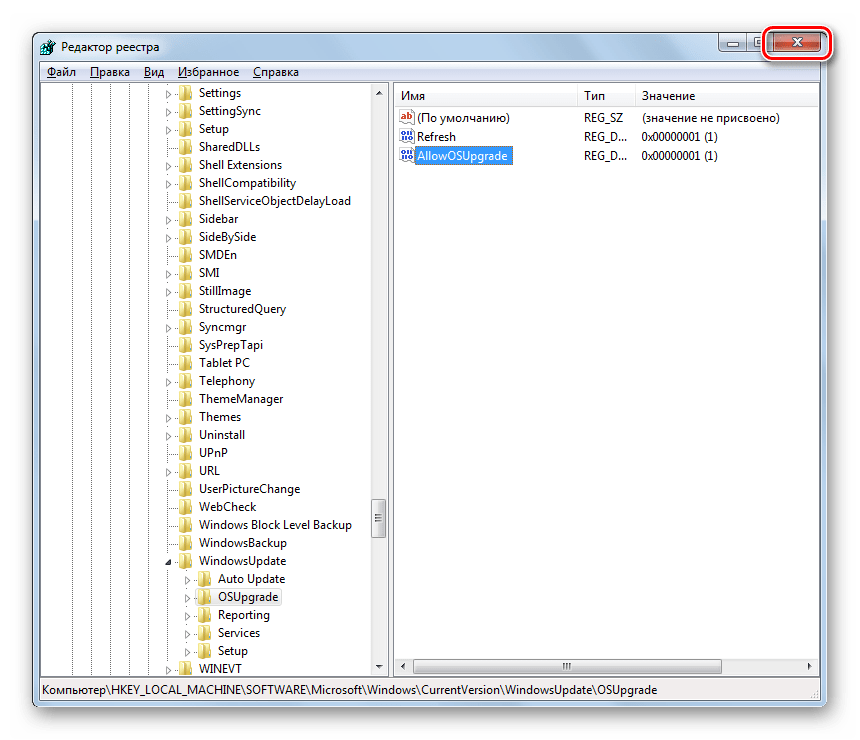
Існує кілька причин виникнення помилки 0x80070002 на комп'ютерах з Віндовс 7. У більшості випадків ця проблема вирішується або включенням необхідних служб, або шляхом редагування системного реєстру.




